- Muallif Jason Gerald [email protected].
- Public 2024-01-19 22:14.
- Oxirgi o'zgartirilgan 2025-01-23 12:51.
Bu wikiHow sizga Google Chrome sozlamalarini o'zgartirishni o'rgatadi, shunda siz Internetni ko'rib chiqayotganingizda pop-up reklamalar paydo bo'ladi. Shuningdek, siz ma'lum saytlarning pop-up reklamalarini ko'rsatishni o'rnatishingiz va Google Chrome-ning sozlamalari bo'limida veb-saytni ruxsatlar ro'yxatiga ("Ruxsat berilgan") qo'shishingiz mumkin.
Qadam
2-usul 1: Hamma qalqib chiquvchi oynalarni ko'rsatish
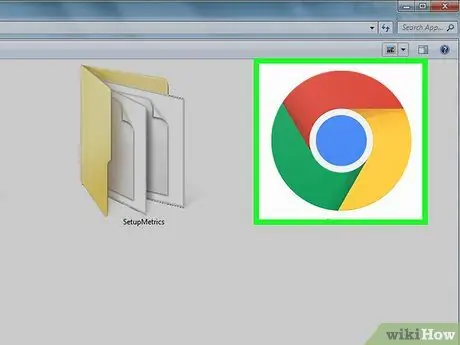
Qadam 1. Google Chrome -ni oching
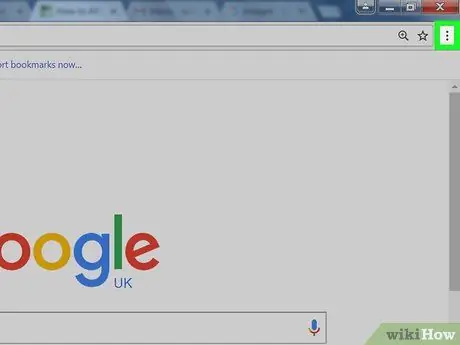
Qadam 2. Brauzer oynasining yuqori o'ng burchagidagi tugmani bosing
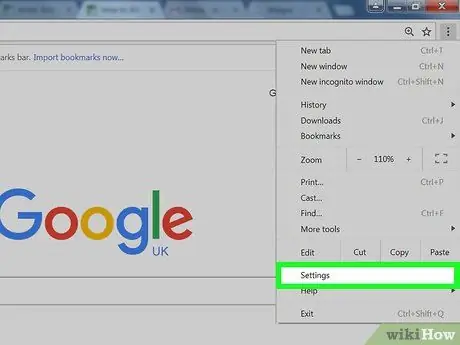
Qadam 3. bosing Sozlamalar
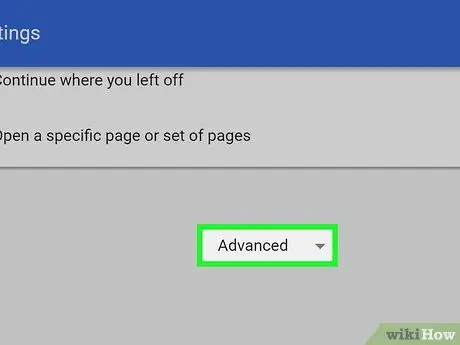
Qadam 4. Sahifaning pastki qismiga o'ting va Advanced tugmasini bosing
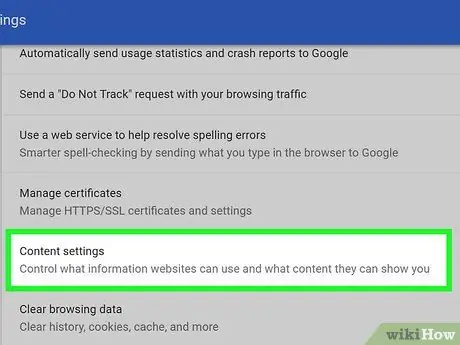
Qadam 5. Pastga siljiting va Kontent sozlamalarini bosing
Bu "Maxfiylik va xavfsizlik" bo'limining pastki qismida.
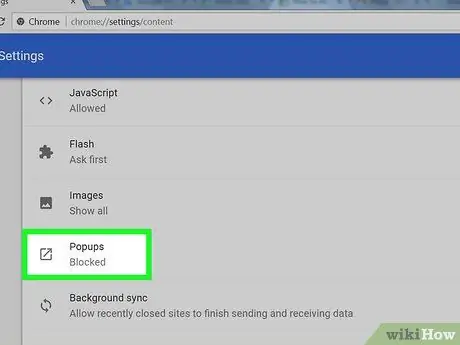
Qadam 6. Pastga siljiting va qalqib chiquvchi oynalarni bosing
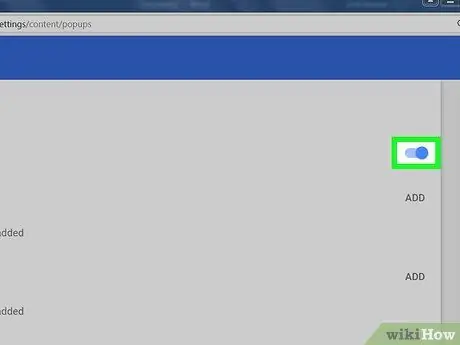
Qadam 7. Bloklangan slayderni siljiting faol pozitsiyaga ("Yoqilgan")
Yorliqlar " Bloklangan "o'zgaradi" Ruxsat berilgan " Endi siz Chrome brauzerida Internetni kezish paytida duch kelganingizda, qalqib chiquvchi oynani ko'rishingiz mumkin.
Siz "" tugmachasini bosish orqali ba'zi saytlarning qalqib chiquvchi oynalarini bloklashingiz mumkin. Qo'shish "Bloklangan" menyu segmentiga kiriting va tarkibini bloklamoqchi bo'lgan saytning URL manzilini kiriting.
2-usul 2: Muayyan saytlardan qalqib chiquvchi oynalarni ko'rsatish
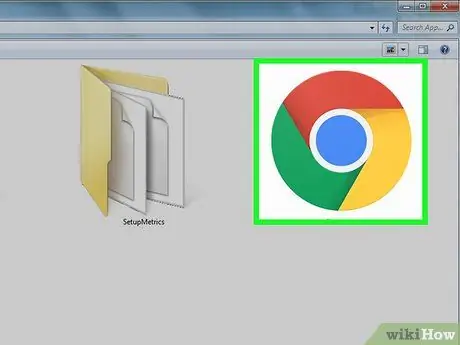
Qadam 1. Google Chrome -ni oching
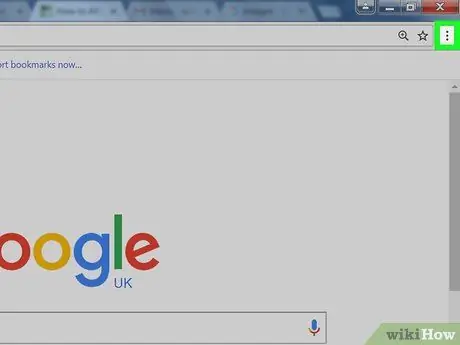
Qadam 2. Brauzer oynasining yuqori o'ng burchagidagi tugmani bosing
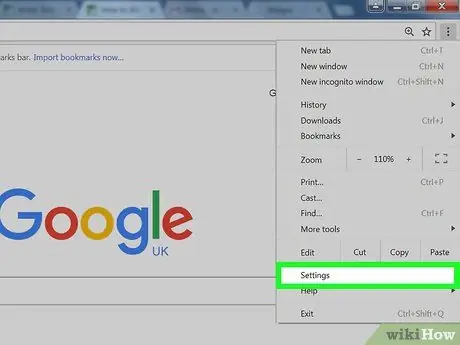
Qadam 3. bosing Sozlamalar
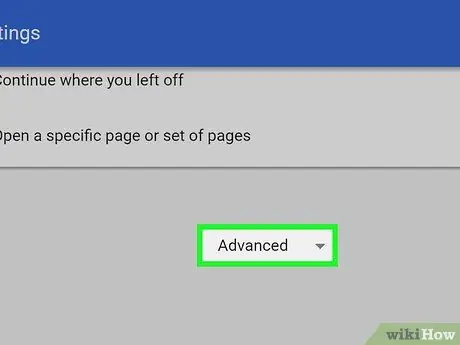
Qadam 4. Sahifaning pastki qismiga o'ting va Advanced tugmasini bosing
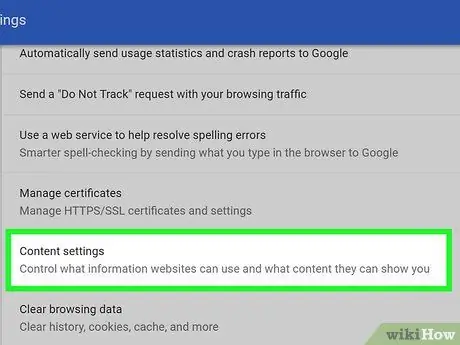
Qadam 5. Pastga siljiting va Kontent sozlamalarini bosing
Bu "Maxfiylik va xavfsizlik" bo'limining pastki qismida.
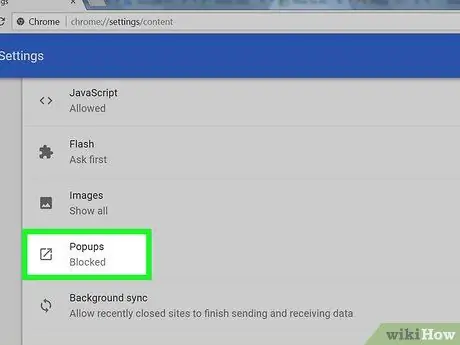
Qadam 6. Pastga siljiting va qalqib chiquvchi oynalarni bosing
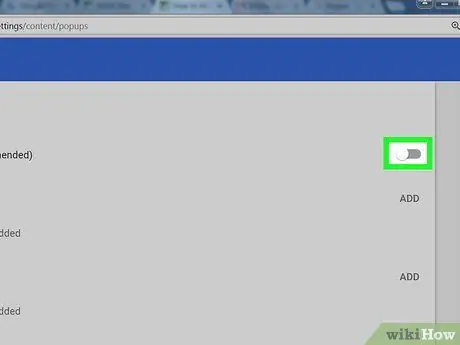
Qadam 7. Ruxsat berilgan slayderni siljiting o'chirish holatiga ("O'chirilgan")
Yorliqlar " Ruxsat berilgan "ga o'zgaradi" Bloklangan ”.
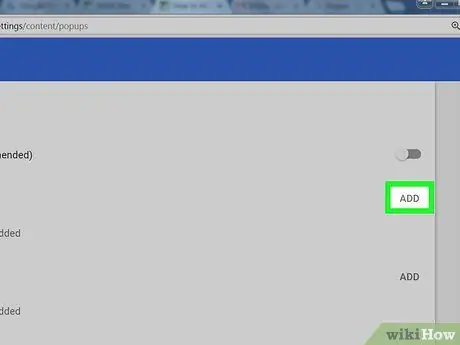
Qadam 8. ADD tugmasini bosing yorliq yonida " "Ruxsat bering".
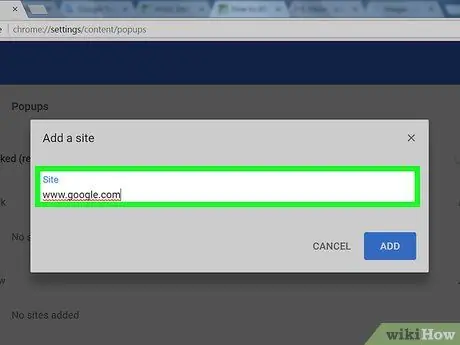
Qadam 9. Qalqib chiquvchi oynaning paydo bo'lishiga ruxsat berilgan saytning URL manzilini kiriting
Qalqib chiquvchi oynalar paydo bo'lishiga ruxsat beradigan sayt manzilini kiriting.
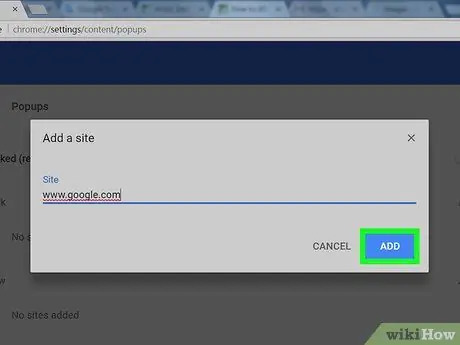
Qadam 10. Qo'shish tugmasini bosing
Endi siz Chrome orqali kirganingizda saytning ochilgan oynasini ko'rishingiz mumkin.






